訪問して頂きありがとうございます。まさふくろーです。
この記事では、QRコードを作成する方法をご紹介します。
目次
QRコードを作成する
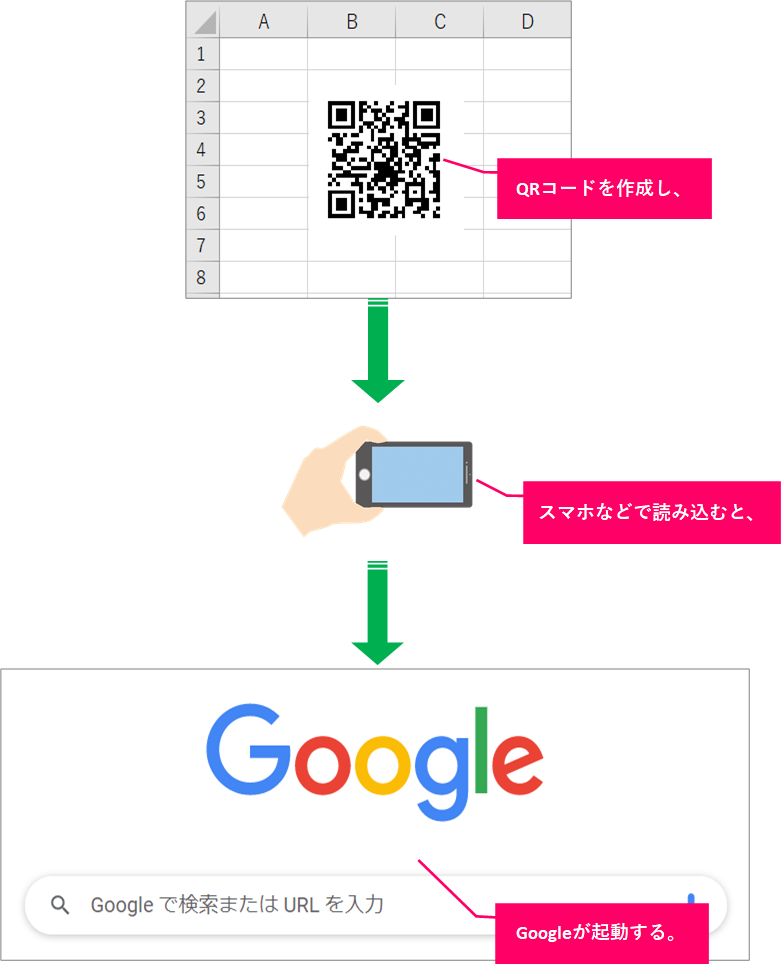
手順
おおまかな流れ
Step.1「開発」タブを表示Step.2BarCode Controlの挿入Step.3スタイルをQRコードに変更Step.4QRコードにURLを設定
詳細
Step.1 「開発」タブを表示
「ファイル」タブをクリックします。
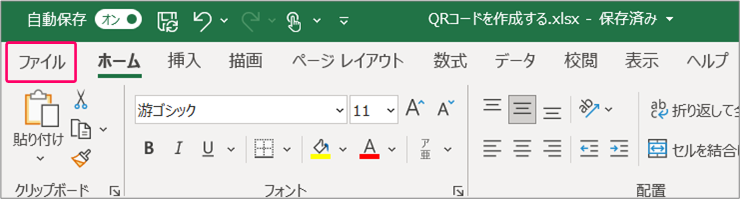
「オプション」をクリックします。
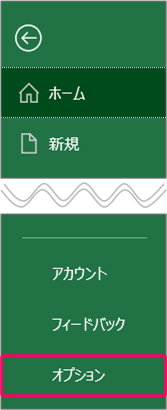
①「リボンのユーザー設定」をクリック⇒②「開発」にチェック⇒③「OK」をクリックします。
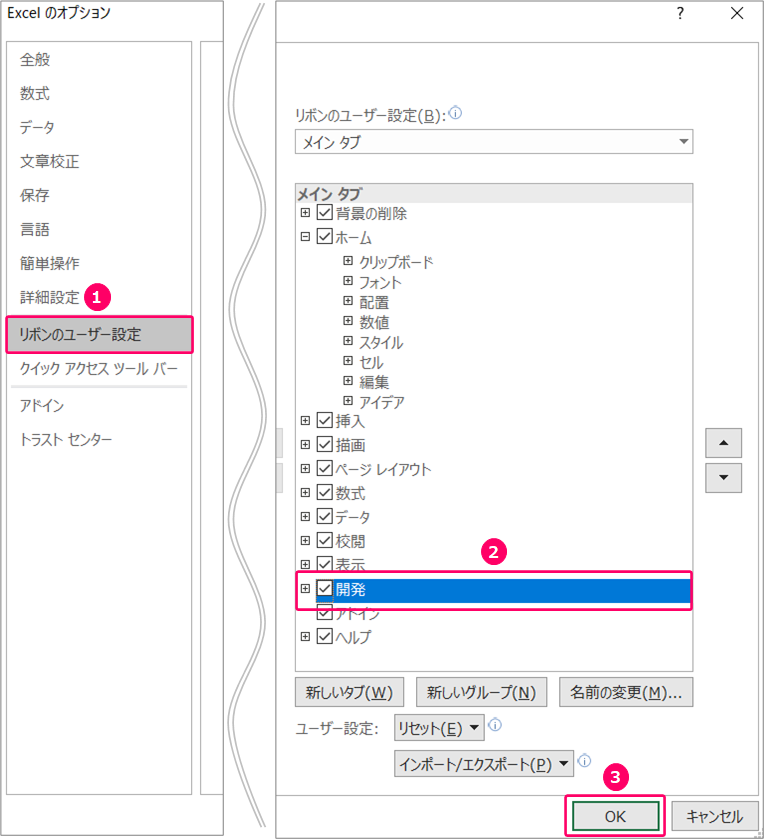
すると、「開発」タブが表示されます。
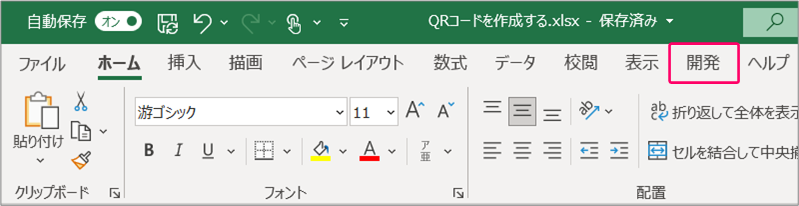
Step.2 BarCode Controlの挿入
①「開発」タブをクリック⇒②《コントロール》グループの「挿入」をクリックします。
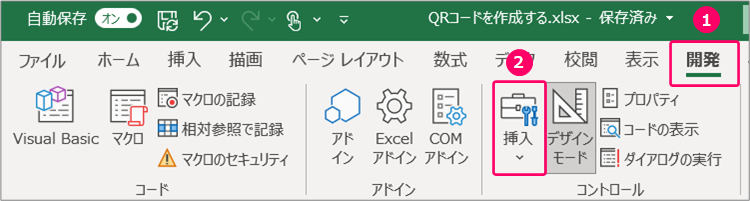
「コントロールの選択」アイコンをクリックします。
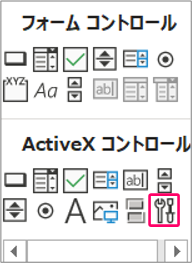
①「Microsoft BarCode Control 16.0」を選択⇒②「OK」をクリックします。
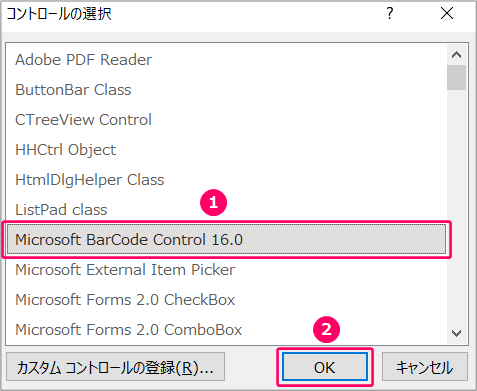
マウスをドラッグして、BarCode Controlを挿入します。
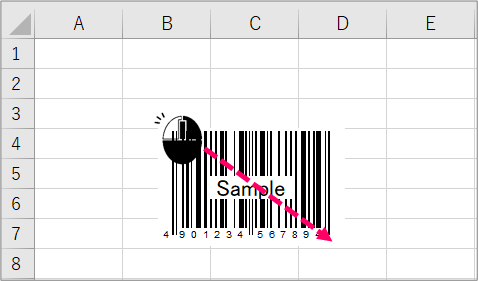
Step.3 スタイルをQRコードに変更
コントロールを選択し、右クリックします。
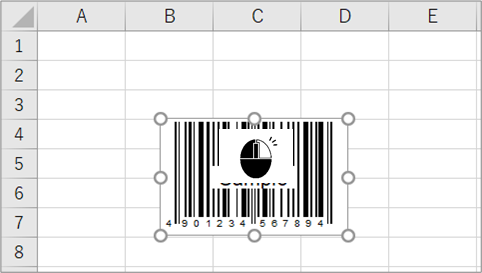
ショートカットメニューから、①「Microsoft BarCode Control 16.0 オブジェクト」を選択⇒②「プロパティ」を選択します。
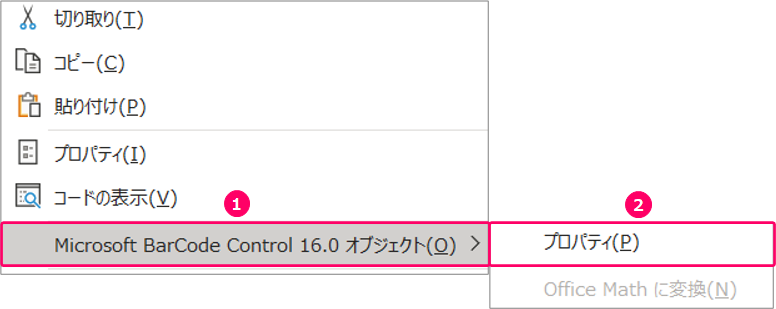
①スタイル「11-QRコード」を選択⇒②「OK」をクリックします。

すると、コントロールの種類がQRコードに変わります。
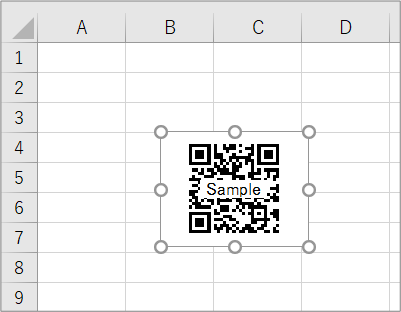
Step.4 QRコードにURLを設定
コントロールを選択し、右クリックします。
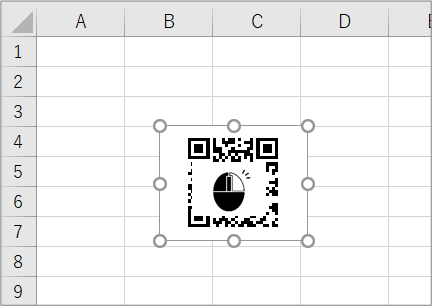
ショートカットメニューから、「プロパティ」を選択します。

「Value」項目に、対象のURLを入力します。
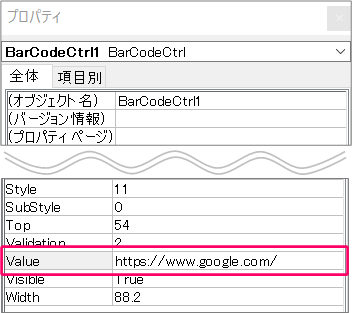
すると、QRコードにURLが設定されます。
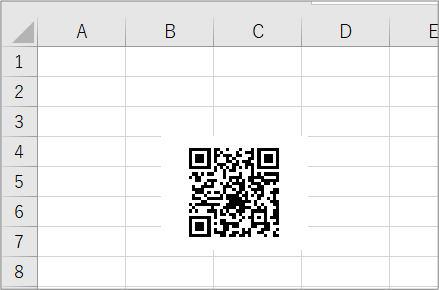
関連記事
最後まで読んでいただき、ありがとうございました!
この記事で使用しているイラストはこちら
本のまとめ記事はこちら


